Elegir el mejor plugin de WordPress para su sitio web puede ser todo un reto. Con más de 59.000 plugins disponibles en el directorio oficial, encontrar el que mejor se adapta a tus necesidades no siempre es sencillo.
Los plugins son como aplicaciones para tu sitio WordPress, que añaden funcionalidad y características. Permiten personalizar el sitio web de WordPress y ampliarlo sin necesidad de escribir código.
En WPBeginner llevamos más de 16 años probando, reseñando y utilizando extensamente plugins para WordPress.
En esta guía, compartiremos nuestro propio proceso de cómo seleccionar los mejores plugins de WordPress. Utilizaremos la misma lista de comprobación que sigue nuestro equipo de WPBeginner y otros expertos en WordPress.
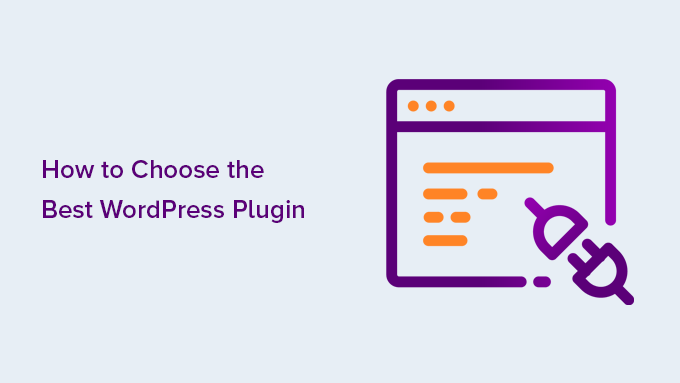
Descargo de responsabilidad: Aunque estos factores no garantizan que elija el plugin correcto el 100% de las veces, sin duda aumentarán sus posibilidades de éxito.
Antes de empezar
Cuando busque un plugin, lo primero que debe hacer es escribir exactamente lo que quiere que haga ese plugin.
Según nuestra experiencia, es útil crear una lista de comprobación con las características que busca (por orden de importancia).
El orden de importancia importa porque a veces no encontrará todo en un solo plugin. Tener en cuenta los factores más importantes te ayudará a tomar una decisión más fácil.
Recuerda que no tiene por qué ser un solo plugin el que lo haga todo. Si encuentras dos plugins que funcionan bien juntos para darte lo que necesitas, entonces puedes instalar ambos. El número total de plugins no importa, sino su calidad.
Dicho esto, veamos cómo elegir el mejor plugin para WordPress.
Cómo buscar un plugin
El directorio de plugins de WordPress es el punto de partida para la mayoría de la gente. Tiene miles de plugins disponibles, lo cual es genial, pero esta abundancia también hace que sea difícil encontrar el plugin perfecto.
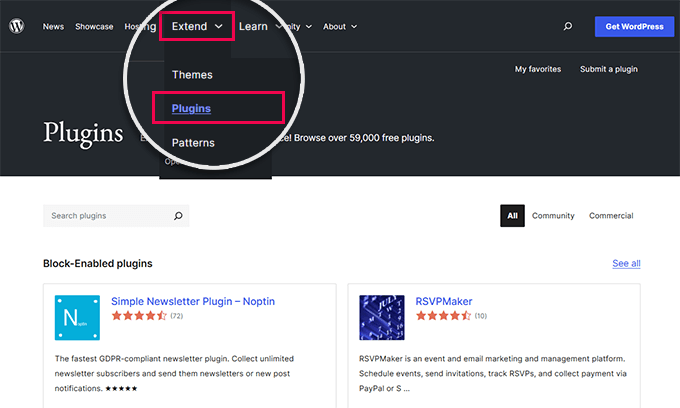
La característica de búsqueda en el directorio de plugins de WordPress no es muy sofisticada. Por eso recomendamos utilizar la búsqueda de Google o buscar primero en la categoría de plugins de WordPress de WPBeginner.
Como alternativa, puede empezar por examinar los plugins de WordPress más populares del directorio. Comprueba si hay algún plugin que se ajuste a tus necesidades. Si no encuentras ninguno en las dos primeras páginas de plugins populares, entonces es el momento de realizar una búsqueda.
Por defecto, la búsqueda en el directorio de plugins de WordPress muestra resultados basados en la relevancia.
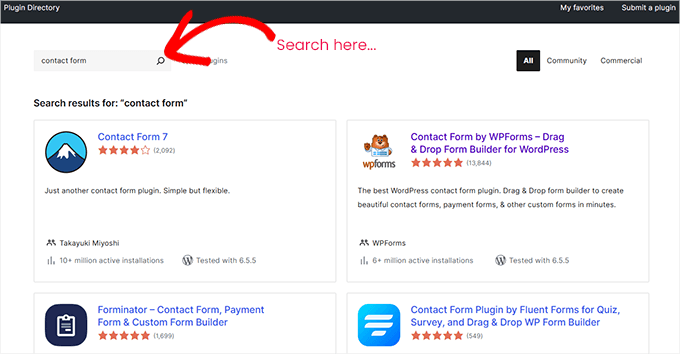
Para cada resultado de búsqueda, podrá ver el nombre del plugin, valoración / puntuación, descripción, número de instalaciones activas (sitios web que utilizan el plugin), nombre del autor y con qué versión de WordPress se ha probado.
Lo ideal es que elija un plugin que le parezca relevante, que tenga un número decente de instalaciones activas, que tenga una buena valoración / puntuación y que haya sido probado con una versión reciente de WordPress.
Encuentre un plugin en un directorio elegido por expertos
Como alternativa a la búsqueda de plugins, puede consultar el Centro de Soluciones WordPress de WPBeginner.

Es un directorio de plugins y herramientas para WordPress seleccionados a mano. Nuestro equipo de expertos profesionales en WordPress prueba y valora exhaustivamente cada plugin de la lista.
Esto le ahorra tiempo, ya que puede confiar en esos plugins como las soluciones más fiables.
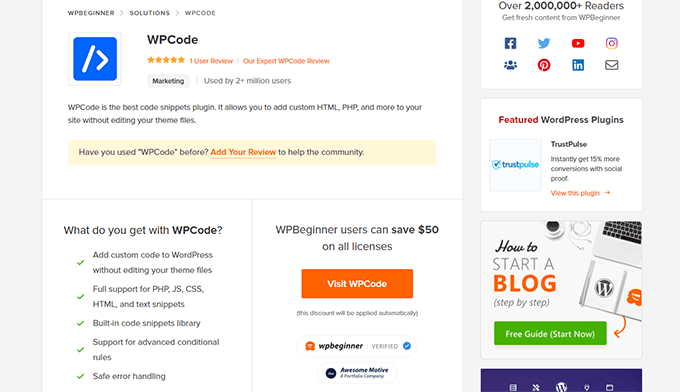
Además, gracias a las reseñas detalladas, podrá comparar los pros y los contras, y ver cómo funcionaría el plugin con capturas de pantalla e instrucciones paso a paso.
Comparación de plugins – ¿Cuál debería descargar?
Una vez que hayas encontrado un par de plugins, puedes abrir sus páginas en pestañas nuevas para compararlos.
Cada página de plugins de WordPress contiene información acerca del plugin, lo que hace, cómo usarlo y más. Necesitarás esta información para decidir si este plugin es el más adecuado para tu sitio web WordPress.
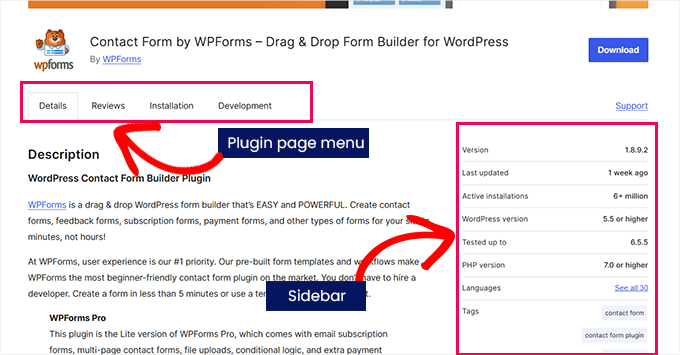
La barra lateral de la página de plugins contiene información valiosa, como la versión del plugin, la fecha de la última actualización, las instalaciones activas y la versión mínima de WordPress necesaria para ejecutar el plugin.
La fecha de la última actualización de un plugin y las instalaciones activas son buenos indicadores de la popularidad de un plugin.
Esta sección también mostrará la versión probada de WordPress. Si no muestra la versión más reciente, no hay necesidad de asustarse.
Aunque los autores de los plugins los comprueban con cada nueva versión de WordPress, solo pueden actualizarlos si es necesario. Por favor, consulta nuestro artículo acerca de la instalación de plugins no probados con tu versión de WordPress para más detalles.
Valoración de plugins
También puedes ver las valoraciones / puntuaciones de los plugins en la barra lateral de la página de plugins. El número de estrellas indica una valoración / puntuación, donde 5 es la más alta y 1 la más baja.
Debes tener en cuenta que muchos usuarios de WordPress utilizan un plugin sin valorarlo / puntuación. Un plugin descargado por miles de personas puede no tener muchas valoraciones / puntuaciones de los usuarios.
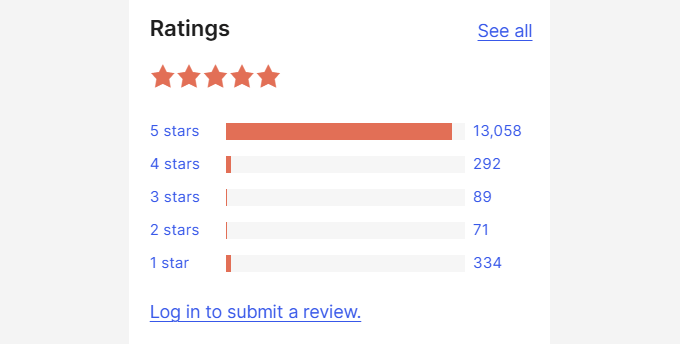
Valoración de plugins
Cuando un usuario valora un plugin, se le pide que escriba una reseña junto con su valoración / puntuación. Puede ver estas reseñas al hacer clic en las barras de valoración / puntuación.
Por ejemplo, si alguien ha dado una estrella a un plugin, puede enlazarlo para leer su reseña / valoración.
Otro aspecto a tener en cuenta es el número total de valoraciones / puntuaciones. Por ejemplo, si un plugin solo tiene la valoración / puntuación de una o dos personas, entonces realmente no es un número significativo.
Sin embargo, si una o dos personas dejan una buena razón para su valoración / puntuación en la reseña, entonces esto haría que su valoración / puntuación fuera significativa para los demás.
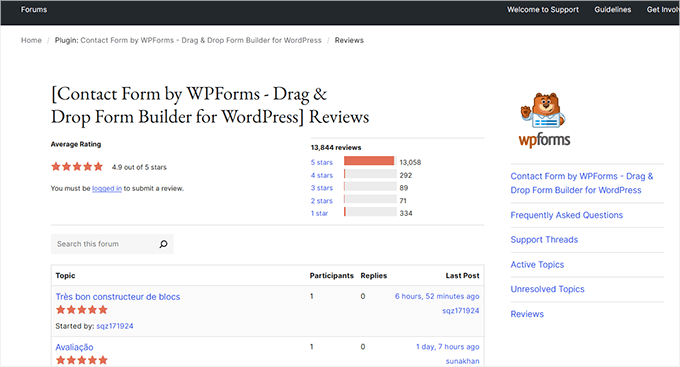
Descripción general del soporte
La sección de soporte de la barra lateral de la página de plugins le dará una rápida visión general del número de hilos de soporte abiertos para un plugin durante los últimos dos meses. También te mostrará cuántos de estos hilos se han resuelto.
Puedes ver los hilos de soporte al hacer clic en la pestaña Soporte en la barra de menú del plugin. Al igual que las reseñas, ten en cuenta que los hilos de soporte no resueltos no significan necesariamente que el plugin tenga alguna incidencia.
Sin embargo, si un plugin tiene muchos hilos sin resolver y el autor del plugin no ha respondido a ninguno de ellos en los últimos dos meses, esto podría significar que el autor ha perdido interés. Es posible que el plugin siga funcionando, pero puede que no sea compatible con él a largo plazo.
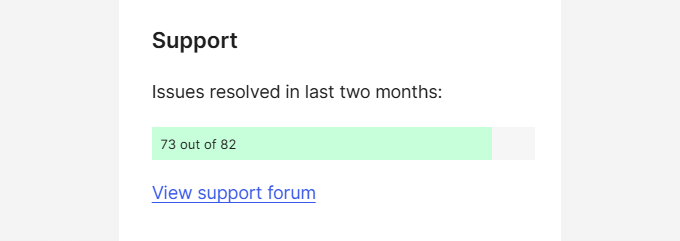
Capturas de pantalla de plugins
Para la mayoría de los plugins de WordPress del directorio, verás una sección de capturas de pantalla debajo de la descripción del plugin. Ver capturas de pantalla de plugins es una forma rápida de ver cómo se ve el plugin en la parte delantera y trasera de su blog de WordPress.
A veces, las capturas de pantalla nos resultan más útiles que las descripciones de los plugins, que pueden ser largas y confusas.
Con las capturas de pantalla, puede ver el aspecto del plugin y lo que hace. De este modo, podrás saber rápidamente si deberías probarlo o no.
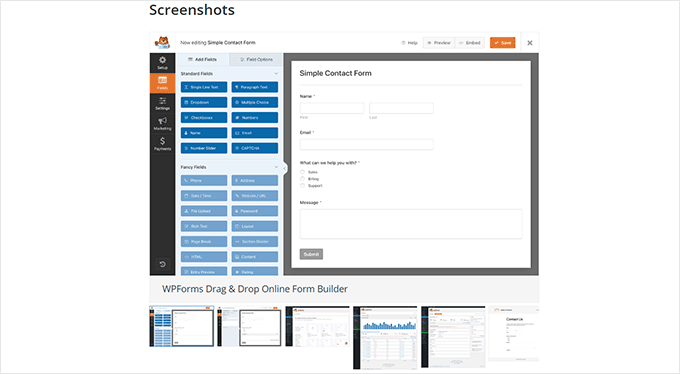
Marcar / comprobar FAQ y otras notas
No olvide comprobar las secciones FAQ y Otras notas debajo de la descripción del plugin (algunos plugins pueden no tenerlas).
Estas secciones suelen contener información útil acerca de cómo utilizar el plugin. A veces, los usuarios se quejan de que un plugin no funciona sin siquiera leer acerca de cómo utilizarlo.
Cuando pruebes un plugin, asegúrate de leer estas secciones para configurar y utilizar el plugin correctamente en tu sitio web. También puede encontrar algunos otros consejos excelentes allí.
Por ejemplo, si buscas un plugin que añada un widget, puede que descubras que también proporciona una etiqueta de plantilla que puedes usar en tu tema o un shortcode que puedes usar en entradas y páginas.
También puede consultar los consejos del autor del plugin sobre cómo añadir sus propios estilos CSS a la salida del plugin.
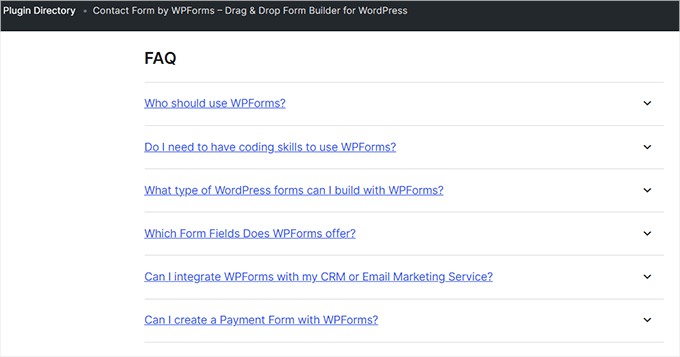
Probar un plugin
Los plugins de WordPress pueden ralentizar tu sitio web si están mal escritos o no siguen los estándares de código de WordPress.
Para comprobar este problema, puede ir a Pingdom o a cualquier otro servicio de comprobación de velocidad de sitios. Pruebe la velocidad de la página de su sitio web antes de activar el plugin. A continuación, debe realizar capturas de pantalla o anotar los resultados.
Después, vuelve a tu sitio web WordPress y activa el plugin. Ahora, vuelve a probar la velocidad de tu sitio web.
Si el plugin añade una cantidad significativa de tiempo a la velocidad de su sitio, entonces usted debe tratar de encontrar un plugin mejor.
Por ejemplo, en la captura de pantalla siguiente, verá que un plugin ha añadido 0,8 segundos adicionales al tiempo de carga de nuestro sitio de prueba, haciéndolo significativamente más lento.
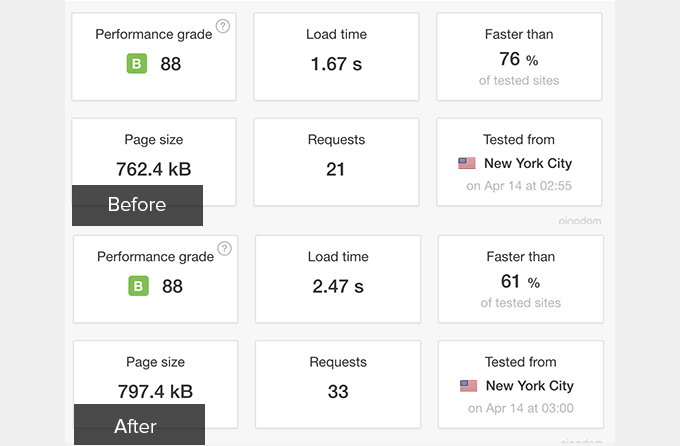
Para más detalles, puede consultar nuestra guía completa sobre velocidad y rendimiento de WordPress.
Consejo de experto: ¿Buscas una forma más interactiva de probar un plugin sin instalarlo en tu sitio web? Marca / comprueba nuestro tutorial sobre cómo usar WordPress Playground para más información.
Retribuir a la comunidad de WordPress y a los autores de plugins
WordPress es un software comunitario gratuito, al igual que el directorio de plugins de WordPress. Los autores de los plugins dedican mucho tiempo, esfuerzo y creatividad a escribirlos. Puedes ayudarles de muchas maneras:
- Donar: Si encuentras un plugin útil y el autor tiene una URL de Donación en la página del plugin, por favor considera donar algo de dinero. No se trata del precio del plugin, sino de un token de agradecimiento.
- Valoración / puntuación del plugin: Como hemos mencionado, muchos usuarios no se sienten inclinados a valorar / puntuación un plugin que funciona bien. Tú puedes ayudar a romper esta tendencia. Cuando encuentres un plugin que te guste, considera dejar una valoración / valoración. Unas pocas líneas son suficientes para dar a conocer tu experiencia con el plugin.
- Menciona el plugin en tu blog, Twitter o Facebook.
Qué hacer cuando un plugin no funciona
Si un plugin crea un error o no funciona, entonces lo primero que querrá hacer es averiguar si está en conflicto con otro plugin o tema de WordPress.
Necesitas desactivar el resto de plugins y activar un tema por defecto de WordPress. Intenta probar el plugin de nuevo. Si sigue sin funcionar, entonces es posible que desee abrir un hilo de soporte.
Visita la página del plugin en el directorio de plugins de WordPress y haz clic en la pestaña ‘Soporte’. Desplázate hacia abajo hasta que encuentres el formulario de soporte y rellénalo.
Recuerde que los plugins de WordPress son de código abierto, lo que significa que no ofrecen ningún tipo de garantía y que los autores de los plugins no están obligados a responder a sus preguntas.
Sin embargo, la mayoría de los autores de plugins se preocupan por su código y harán todo lo posible por responder a las preguntas de soporte siempre que sea posible. Puede marcar / comprobar nuestra guía sobre cómo solicitar soporte de WordPress correctamente y obtenerlo.
Esperamos que esta guía te haya ayudado a elegir el mejor plugin para WordPress. También puedes consultar nuestra selección experta de los plugins de WordPress esenciales para cualquier sitio web y nuestra guía sobre cómo instalar un plugin de WordPress.
If you liked this article, then please subscribe to our YouTube Channel for WordPress video tutorials. You can also find us on Twitter and Facebook.




Aqilah
Thank you for this article!
do I have to upgrade to the business plan to install any plugins?
WPBeginner Support
You would need a business plan on WordPress.com or you can use WordPress.org, we cover the differences in our guide below:
https://www.wpbeginner.com/beginners-guide/self-hosted-wordpress-org-vs-free-wordpress-com-infograph/
Admin
Your Real Name
Is wp Beginner only for self-hosted WP blogs? Is there a difference between available plug-ins for WP-hosted and self-hosted blogs?
WPBeginner Support
Yes, WPBeginner is a resource site for self-hosted WordPress websites. Please see our guide on the difference between self hosted WordPress.org vs free WordPress.com blog.
Admin
Kay
I’ve had a really hard time finding good plugins and getting support (especially from pro/paid plugins). I’m super frustrated with it because there’s really nowhere to get help short of hiring someone and paying high fees I can’t afford (hence the reasons I’m learning to build my own site). I was hoping to sort them by rating but according to you this isn’t going to be a good way to go because I’ll get a bunch of unrelated options. But if I did want to try to sort through it by highest rating how would I do that because I don’t see this option in the site.
Thanks
WPBeginner Support
Support is always concern for many WordPress users. We would recommend you to take a look at our Showcase section. We have some lists of our favorite WordPress plugins that you might find helpful.
Admin
WPBeginner Staff
You need to install plugins from reliable sources only. If there is a security vulnerability in a plugin, then there is a good chance that it will be caught and resolved quickly. However, there are some best practices that you should follow when installing new plugins. Checkout our guide on how to choose the best WordPress plugins.
Don
I’m building my first website in WP, thus attempting to garner all helpful ‘how to’s.’ I find it very tempting in WP to select various plugins; however, street buzz indicates that plugins make it easy for hackers to penetrate a website. What is WPBeginner’s position on this issue?
Sunil Kumar
Yes, it’s a good to do some research before picking any
plugin for our blog. I think reading users review on the plugin is a one of the best practice. Thank for sharing these points.
Greg Jones
Is it valid to compare a ping from Dallas with one from the Netherlands?
Max
no, not at all, I saw up to a 3 seconds difference from Amsterdam to Dallas and NY before “cleaning” my site;
but a 10 queries difference is noteworthy nevertheless